Ρύθμιση συμβάσεων παροχής υπηρεσιών
Φιλοδώρημα
Αν θέλετε να δοκιμάσετε το Dynamics 365 Customer Service δωρεάν, μπορείτε να κάνετε εγγραφή για μια δοκιμή 30 ημερών.
Με τις συμβάσεις παροχής υπηρεσιών (SLA) ρυθμισμένες στο Κέντρο εξυπηρέτησης πελατών, μπορείτε:
- Χρήση έτοιμων ενεργειών στο Microsoft Power Automate.
- Καθορίστε τις ώρες εργασίας και τα SLA προσωρινής διακοπής και συνέχισης σε επίπεδο KPI SLA και σε επίπεδο στοιχείου SLA, που σας βοηθά στην παρακολούθηση στοιχείων SLA για διαφορετικές ώρες εργασίας με βάση την προτεραιότητα και τα κριτήρια. Οι ρυθμίσεις διακοπής σε επίπεδο KPI SLA ή σε επίπεδο στοιχείου SLA σας παρέχουν πρόσθετη ευελιξία για να καθορίσετε συνθήκες διακοπής σε πιο λεπτομερή επίπεδο.
- Σε έναν κύκλο ζωής υπόθεσης, μπορούν να προκληθούν πολλαπλά SLA KPI σε διαφορετικά σημεία εκκίνησης. Στην παρακάτω απεικόνιση απεικονίζεται ο τρόπος με τον οποίο μπορείτε να καθορίσετε ένα συνολικό χρόνο επίλυσης και επίσης να καθορίσετε SLA KPI σε διαφορετικά σημεία εκκίνησης.
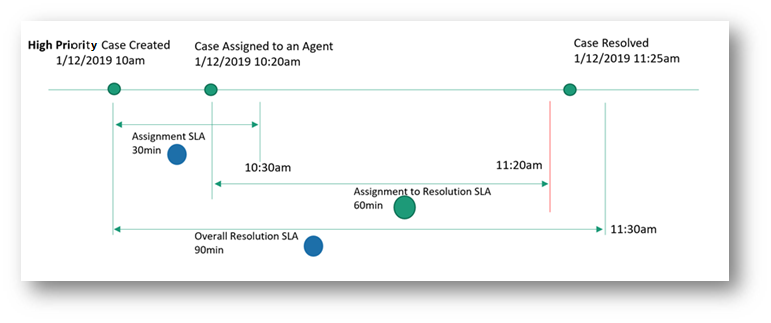
Να ρυθμίζετε τις SLA στο Κέντρο εξυπηρέτησης πελατών:
Σημείωμα
Μπορείτε να δημιουργήσετε SLA μόνο σε περιβάλλοντα που διαθέτουν εφαρμογές δέσμευσης πελατών, όπως το Customer Service, καθώς οι SLA είναι διαθέσιμες από προεπιλογή σε αυτές τις εφαρμογές.
Προαπαιτούμενα
Οι διαχειριστές και οι αντιπρόσωποι εξυπηρέτησης πελατών πρέπει να έχουν συγκεκριμένους ρόλους και προνόμια για να συνεργάζονται με τις διάφορες οντότητες που σχετίζονται με την SLA, για παράδειγμα, SLA, SLA KPI και περιπτώσεις SLA KPI. Επανεξετάστε τις ακόλουθες προϋποθέσεις πριν από τη ρύθμιση παραμέτρων των SLA για τον οργανισμό σας.
Για διαχειριστές:
- Ρόλος Διαχειριστή CSR ή ισοδύναμοι ρόλοι και προνόμια.
- Connector: Όλα τα δικαιώματα σε επίπεδο επιχειρηματικής μονάδας.
- ProcessStageParameter: Όλα τα δικαιώματα σε επίπεδο επιχειρηματικής μονάδας.
- SLA, SLA KPI, περιπτώσεις SLA KPI: Δημιουργήστε δικαιώματα σε επίπεδο επιχειρηματικής μονάδας, διαγράψτε δικαιώματα σε επίπεδο γονικού-θυγατρικού και άλλα δικαιώματα σε επίπεδο οργανισμού.
- Η άδεια χρήσης Power Automate είναι διαθέσιμη για το χρήστη που δημιουργεί ενέργειες σε καταστάσεις παρουσίας KPI SLA.
Για αντιπροσώπους εξυπηρέτησης πελατών:
- Ρόλος Αντιπρόσωπος Εξυπηρέτησης Πελατών ή τους αντίστοιχους ρόλους και τα προνόμιά του.
- Δικαιώματα ανάγνωσης σε επίπεδο οργανισμού για στιγμιότυπα SLA, SLA KPI, SLA KPI.
Οι χρήστες που ενεργοποιούν ή διαχειρίζονται τη ροή SLAInstanceMonitoringWarningAndExpiryFlow και τις ροές ενεργειών SLA πρέπει να έχουν δικαιώματα SLA KPI σε παγκόσμιο επίπεδο για prvReadSLAKPIInstance και prvWriteSLAKPIInstance.
Προσδιορίστε τις οντότητες προορισμού και προσθέστε προσαρμογές. Για να προσθέσετε προσαρμογές στις οντότητες-στόχους για την παρακολούθηση των SLA, ολοκληρώστε τα εξής βήματα:
Δημιουργήστε ένα πεδίο αναζήτησης στην οντότητα για την οποία πρέπει να ρυθμιστεί μια SLA και συσχετίστε το με μια παρουσία KPI SLA. Τα πεδία αναζήτησης δημιουργούνται στην εφαρμογή Web, έτσι ώστε να μπορείτε να προβάλετε τη SLA στο χρονόμετρο στη φόρμα οντότητας και να παρακολουθήσετε τις SLA σας. Για να μάθετε περισσότερα, ανατρέξτε στην ενότητα Δημιουργία και επεξεργασία πεδίων. Για παράδειγμα, για να παρακολουθήσετε μια SLA σε μια υπόθεση για "κλιμακούμενο από KPI", πρέπει να δημιουργήσετε ένα πεδίο ως EscalatedByKPI στην οντότητα "υπόθεση" και να παρέχετε τον Τύπο δεδομένων ως Αναζήτηση και Τύπος καρτέλας προορισμού ως Παρουσία KPI SLA.
Χρησιμοποιήστε το πεδίο αναζήτησης για να ρυθμίσετε τις παραμέτρους ενός χρονόμετρου που θα βοηθήσει τους χρήστες να υπολογίσουν το χρόνο που έχουν για την ολοκλήρωση μιας εργασίας, συνήθως όπως καθορίζεται σε μια SLA.
Για να ρυθμίσετε τις παραμέτρους ενός χρονόμετρου, προσθέστε το στοιχείο ελέγχου χρονομέτρου σε μια φόρμα οντότητας. Το στοιχείο ελέγχου χρονόμετρου εμφανίζει αρχικά το χρονόμετρο αντίστροφης μέτρησης για να δείξει το χρόνο που απομένει για να ολοκληρωθεί η εργασία. Για να μάθετε περισσότερα, ανατρέξτε στην ενότητα Προσθέστε ένα στοιχείο ελέγχου χρονομέτρου στη φόρμα υπόθεσης για να παρακολουθείτε τον χρόνο σε μια SLA.
Σημείωμα
- Στο ενοποιημένο περιβάλλον εργασίας, τα χαρακτηριστικά Χρόνος που πέρασε και Διακόπηκε στις μιας παρουσίας KPI SLA περιέχουν τιμές ισοδύναμες με τα χαρακτηριστικά Χρόνος αναμονής και Χρόνος τελευταίας αναμονής αντίστοιχα, της καρτέλας προορισμού, όπως, υπόθεση και λογαριασμός στο πρόγραμμα-πελάτη Web.
- Όταν η παρουσία SLA KPI φτάσει στην κατάσταση τερματικού (ολοκληρώθηκε με επιτυχία ή δεν είναι συμβατή), ο χρόνος παύσης και ο χρόνος που πέρασε δεν υπολογίζονται πλέον.
Να δημιουργήσετε KPI SLAs
Οι δείκτες KPI SLA είναι δείκτες επιδόσεων, όπως "Πρώτη απόκριση" ή "Επίλυση από", που θέλετε να παρακολουθείτε.
Στον χάρτη τοποθεσίας του κέντρου διαχείρισης του Customer Service, επιλέξτε Όροι χρήσης υπηρεσίας στις Λειτουργίες. Εμφανίζεται η σελίδα Όροι σύμβασης.
Στην ενότητα KPI SLA, επιλέξτε Διαχείριση. Εμφανίζεται η προβολή Ενεργά KPI SLA.
Επιλέξτε την SLA για την οποία θέλετε να προσθέσετε το στοιχείο SLA.
Επιλέξτε Νέα. Εμφανίζεται η σελίδα Νέα SLA KPI.
Εισαγάγετε τις ακόλουθες λεπτομέρειες στην καρτέλα Γενικά:
Όνομα: Το όνομα του SLA KPI.
Κάτοχος: ο χρήστης που δημιουργεί την SLA συμπληρώνεται από προεπιλογή. Μπορείτε να καθορίσετε διαφορετικό κάτοχο.
Όνομα οντότητας: επιλέξτε την οντότητα για την οποία πρέπει να μετρηθεί το KPI.
Πεδίο KPI: Επιλέξτε το αντίστοιχο πεδίο KPI. Για παράδειγμα, εάν δημιουργείτε ένα KPI SLA για να καθορίσετε τον χρόνο εντός του οποίου θα πρέπει να αποστέλλεται μια πρώτη απόκριση στον πελάτη, τότε επιλέξτε FirstResponseByKPI στη λίστα.
Εφαρμοστέο από: Επιλέξτε μια τιμή βάσει της οποίας θα μετρηθεί η ώρα προειδοποίησης και αποτυχίας. Για παράδειγμα, εάν επιλέξετε Δημιουργήθηκε στις, ο χρόνος προειδοποίησης και έναρξης για μια SLA υπολογίζεται από την ημερομηνία και την ώρα δημιουργίας της οντότητας.
Επιλέξτε Αποθήκευση.
Για να καθορίσετε τα κριτήρια παύσης σε επίπεδο KPI, στην ενότητα Συνθήκες παύσης που εμφανίζεται, κάντε τα εξής:
- Ορίστε την εναλλαγή σε Ναι για τα Κριτήρια παράκαμψης. Εάν εφαρμοστούν ρυθμίσεις παύσης σε επίπεδο οντότητας για τον οργανισμό σας, τα κριτήρια που ορίζονται σε επίπεδο KPI τα υπερισχύουν. Για τα άλλα KPI, οι ρυθμίσεις παύσης του επιπέδου οντότητας θα συνεχίσουν να λειτουργούν εάν δεν καθορίζονται κριτήρια παύσης στο επίπεδο KPI.
- Επιλέξτε Προσθήκη για να καθορίσετε τις συνθήκες στις οποίες μπορεί να διακοπεί το KPI SLA.
Σημείωμα
Κατά τον χρόνο εκτέλεσης, όταν διακόψετε μια παρουσία KPI SLA και τη συνεχίσετε, η παρουσία KPI SLA ακυρώνεται και δημιουργείται μια νέα παρουσία KPI SLA.
Επιλέξτε Ενεργοποίηση. Το SLA KPI αποθηκεύεται και ενεργοποιείται.
Όταν οι αντιπρόσωποι εξυπηρέτησης πελατών (αντιπρόσωποι υπηρεσιών) δημιουργούν μια παρουσία SLA KPI για μια οντότητα διαφορετική από την οντότητα υπόθεσης, η στήλη Σχετικά με εμφανίζεται ως κενή στο ενοποιημένο περιβάλλον εργασίας και ως (Χωρίς όνομα) στον υπολογιστή-πελάτη web. Αυτή η λειτουργικότητα είναι μια συμπεριφορά λόγω σχεδίασης και ισχύει επίσης για προσαρμοσμένες οντότητες.
Εάν επιλέξετε να εμφανίσετε το όνομα της οντότητας για τους αντιπροσώπους εξυπηρέτησης, εκτελέστε τα βήματα που παρέχονται.
Ρύθμιση παραμέτρων του ονόματος οντότητας παρουσίας SLA KPI μέσω των Πρόσθετων κριτήριων εύρεσης
Για να προσθέσετε μια νέα στήλη που ονομάζεται Όνομα (σχετικά με) που εμφανίζει το όνομα της οντότητας προορισμού της παρουσίας SLA KPI, ολοκληρώστε τα παρακάτω βήματα.
- Μεταβείτε στην επιλογή Power Apps και στη συνέχεια, μεταβείτε στις Ρυθμίσεις>Σύνθετα κριτήρια εύρεσης.
- Στη λίστα Αναζήτηση για, επιλέξτε το Παρουσίες SLA KPI.
- Επιλέξτε Πεδίο ως Αναγνωριστικό "Σχετικά με" και μετά επιλέξτε Περιέχει δεδομένα.
- Μεταβείτε στην Επεξεργασία στηλών>Προσθήκη στηλών και μετά επιλέξτε Τύπος καρτέλας ως Σχετικά με (Οντότητα).
- Επιλέξτε Όνομα και, στη συνέχεια, επιλέξτε ΟΚ.
- Επιλέξτε Αποτελέσματα. Μπορείτε να δείτε τη στήλη Όνομα (σχετικά με) που εμφανίζει το όνομα της οντότητας.
Μπορείτε επίσης να χρησιμοποιήσετε το παρακάτω ερώτημα για να προσθέσετε μια νέα στήλη που ονομάζεται Όνομα (Σχετικά).
- Από τα Σύνθετα κριτήρια εύρεσης επιλέξτε Λήψη XML λήψης.
- Επικολλήστε το παρακάτω ερώτημα στη διεύθυνση URL για να δείτε το πλήρες όνομα της οντότητας προορισμού για την καρτέλα παρουσίας SLA KPI. Για περισσότερες πληροφορίες σχετικά με τη μορφή της κλήσης μέσω API, ανατρέξτε στο θέμα: Αίτημα. Ακολουθεί ένα παράδειγμα: https://το δικό σας org link/api/data/v9.2/slakpiinstances?fetchXml=καταχωρήστε το ακόλουθο ερώτημα. [ URL κωδικοποίηση του fetchxml]
<fetch version="1.0" output-format="xml-platform" mapping="logical" distinct="false">
<entity name="slakpiinstance">
<attribute name="name" />
<attribute name="status" />
<attribute name="regarding" />
<attribute name="failuretime" />
<attribute name="warningtime" />
<attribute name="succeededon" />
<attribute name="slakpiinstanceid" />
<order attribute="name" descending="false" />
<link-entity name="lead" from="leadid" to="regarding" link-type="inner" alias="ai">
<attribute name="fullname" />
</link-entity>
</entity>
</fetch>
Δημιουργήστε SLA
Δημιουργήστε SLA για να καθορίσετε τις συνθήκες και τις ενέργειες που εφαρμόζονται όταν μια SLA εφαρμόζεται σε μια οντότητα. Τα παρακάτω βήματα σχετίζονται με τη δημιουργία της SLA:
- Δημιουργήστε μια SLA.
- Δημιουργία ενός στοιχείου SLA.
- Ρύθμιση παραμέτρων ενεργειών για το στοιχείο SLA.
- Ενεργοποίηση της SLA.
Σημείωμα
Τα SLA που έχουν δημιουργηθεί είτε στο υπολογιστή-πελάτης Web είτε στο Ενοποιημένο περιβάλλον εργασίας μπορούν να προβληθούν τόσο στο υπολογιστή-πελάτης Web όσο και στο Ενοποιημένο περιβάλλον εργασίας, αλλά μπορούν να επεξεργαστούν μόνο εκεί όπου δημιουργήθηκαν.
Δημιουργία SLA
Στον χάρτη τοποθεσίας του κέντρου διαχείρισης του Customer Service, επιλέξτε Όροι χρήσης υπηρεσίας στις Λειτουργίες. Εμφανίζεται η σελίδα Όροι σύμβασης.
Στην ενότητα Σύμβαση παροχής υπηρεσιών (SLA), επιλέξτε Διαχείριση. Εμφανίζεται η προβολή Όλες οι συμβάσεις παροχής υπηρεσιών. Μπορείτε να κάνετε εναλλαγή μεταξύ διαφόρων προβολών συστήματος χρησιμοποιώντας την αναπτυσσόμενη λίστα.
Επιλέξτε Νέος. Εμφανίζεται η σελίδα Νέα SLA.
Εισαγάγετε τις ακόλουθες λεπτομέρειες στην καρτέλα Γενικά:
- Όνομα: Πληκτρολογήστε ένα όνομα για την SLA.
- Κύρια οντότητα: επιλέξτε μια τιμή στο πλαίσιο.
- Περιγραφή: εισαγάγετε μια περιγραφή για την SLA.
Επιλέξτε Αποθήκευση. Η ενότητα στοιχεία SLA εμφανίζεται στη σελίδα και αποθηκεύεται η SLA. Μπορείτε να εκτελέσετε τα βήματα για τη δημιουργία στοιχείων SLA όπως αναφέρεται στην επόμενη ενότητα.
Δημιουργία ενός στοιχείου SLA
Στον χάρτη τοποθεσίας του κέντρου διαχείρισης του Customer Service, επιλέξτε Όροι χρήσης υπηρεσίας στις Λειτουργίες. Εμφανίζεται η σελίδα Όροι σύμβασης.
Στην ενότητα Σύμβαση παροχής υπηρεσιών (SLA), επιλέξτε Διαχείριση. Εμφανίζεται η προβολή Όλες οι συμβάσεις παροχής υπηρεσιών. Επιλέξτε την SLA για την οποία θέλετε να προσθέσετε το στοιχείο SLA.
Στη σελίδα που εμφανίζεται, επιλέξτε Νέο στοιχείο SLA. Εμφανίζεται το παράθυρο διαλόγου Νέο στοιχείο SLA.
Εισαγάγετε τις ακόλουθες λεπτομέρειες στην καρτέλα Γενικά:
- Όνομα: Πληκτρολογήστε ένα όνομα.
- KPI: Επιλέξτε ένα SLA KPI.
- Να επιτρέπεται η παύση και η συνέχιση: (προαιρετικό) Ενεργοποιήστε αυτήν την επιλογή εάν θέλετε να διακοπεί η SLA κατά τη διάρκεια του χρόνου κατά τον οποίο βρίσκεται σε αναμονή η καρτέλα. Για κάθε ενεργοποιημένη οντότητα για το SLA, μπορείτε να ορίσετε κάθε κατάσταση που θεωρείται «σε αναμονή» στη σελίδα Άλλες ρυθμίσεις SLA>Διαχείριση>Ρυθμίσεις παραμέτρων υπηρεσίας.
- Ώρες εργασίας: (Προαιρετικά.) Επιλέξτε μια τιμή για την ανάθεση εργάσιμων ωρών. Η SLA υπολογίζεται με βάση τις εργάσιμες ώρες και τη διακοπή εργασιών επιχείρησης που καθορίζετε. Περισσότερες πληροφορίες: Δημιουργία χρονοδιαγράμματος εξυπηρέτησης πελατών και ορισμός των ωρών εργασίας.
Στην ενότητα Ισχύει όταν, ορίστε τις προϋποθέσεις για το πότε μπορεί να εφαρμοστεί η SLA για την οντότητα.
Η SLA ενεργοποιείται όταν ισχύει η συνθήκη "ισχύει όταν". Αν δεν ισχύει η συνθήκη "ισχύει όταν" δεν πληρούται μετά την ενεργοποίηση μιας SLA, η παρουσία KPI SLA ακυρώνεται. Συνιστάται να μην χρησιμοποιείτε συχνά πεδία υπόθεσης που ενημερώνονται, επειδή οποιαδήποτε αλλαγή στην τιμή πεδίου ενδέχεται να οδηγήσει στην ακύρωση του στοιχείου SLA.
Στην ενότητα "Συνθήκες επιτυχίας, ορίστε τις συνθήκες που καθορίζουν τα κριτήρια επιτυχίας της SLA.
Σημαντικό
Εάν καθορίσετε τη συνθήκη επιτυχίας στην ίδια οντότητα στην οποία εφαρμόζεται όταν ορίζεται, θα εμφανιστεί ένα μήνυμα προτάσεων με την πρόταση να μην χρησιμοποιήσετε την ίδια οντότητα. Μπορείτε να επιλέξετε ΟΚ εάν ο οργανισμός σας χρειάζεται να ρυθμίσει τις παραμέτρους των συνθηκών στην ίδια οντότητα.
Στην ενότητα Παύση ρυθμίσεων παραμέτρων που εμφανίζεται μόνο όταν έχει ενεργοποιηθεί η δυνατότητα Να επιτρέπεται η παύση και η συνέχιση, κάντε τα εξής:
- Ορίστε την εναλλαγή σε Ναι για τα Κριτήρια παράκαμψης για να διακόψετε το στοιχείο SLA. Αυτή η ρύθμιση αντικαθιστά τις ρυθμίσεις παύσης που καθορίζονται σε επίπεδο οντότητας, εάν υπάρχουν, στη ρύθμιση παραμέτρων υπηρεσίας ή σε επίπεδο KPI SLA.
- Επιλέξτε Προσθήκη για να καθορίσετε τις συνθήκες για τη διακοπή του στοιχείου SLA.
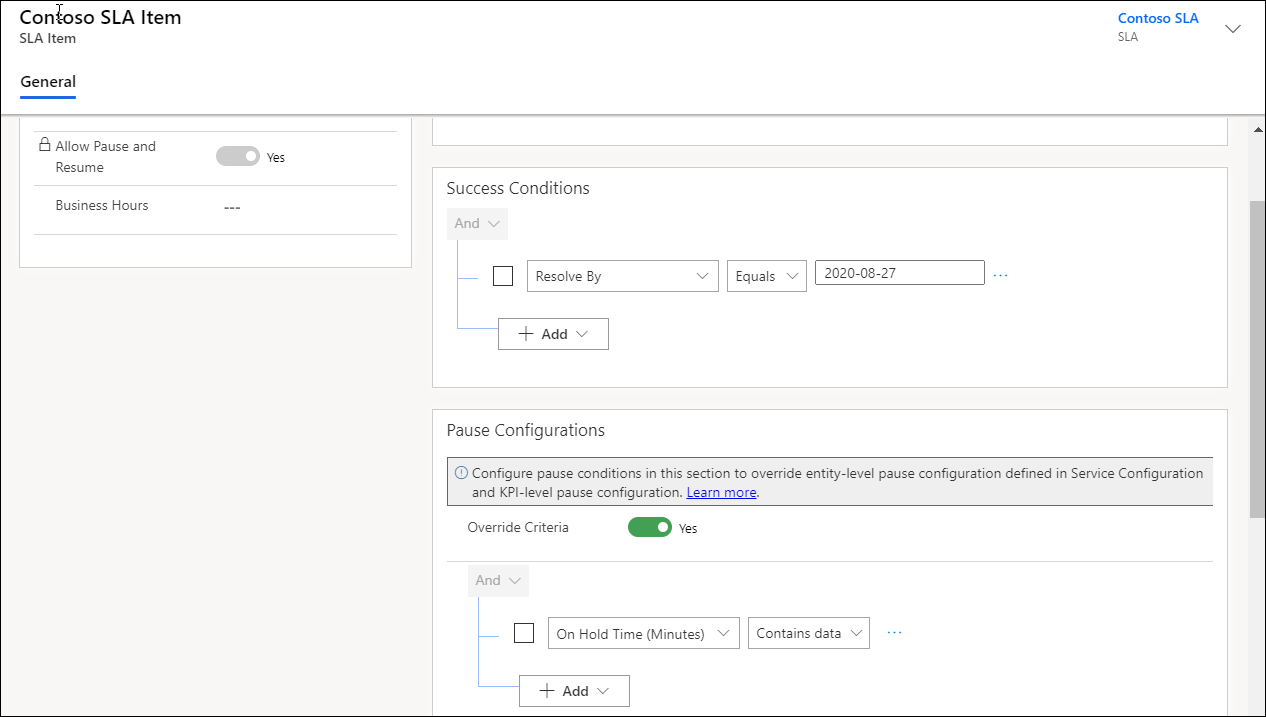
Στην ενότητα Διάρκεια προειδοποίησης και αποτυχίας, καθορίστε τις τιμές που θα ενεργοποιούν τις ειδοποιήσεις όταν χαθεί μια SLA. Εάν δεν χρειάζεστε τη διάρκεια προειδοποίησης, μπορείτε να τη ορίσετε σε null, ώστε οι SLA να μην φθάνουν στην κατάσταση μη συμμόρφωσης.
Σημείωμα
Ο χρόνος για την αποτυχία και την προειδοποίηση υπολογίζεται λαμβάνοντας υπόψη τις εργάσιμες ώρες που επιλέγονται στην εγγραφή SLA. Εάν δεν ορίσετε την καρτέλα εργάσιμων ωρών (χρονοδιάγραμμα εξυπηρέτησης πελατών), οι ώρες εργασίας θεωρούνται ως όλη μέρα, κάθε μέρα.
- Επιλέξτε Αποθήκευση.
Ρύθμιση παραμέτρων ενεργειών για το στοιχείο SLA
Στη σελίδα SLA, επιλέξτε το στοιχείο SLA και, στη συνέχεια, επιλέξτε Επεξεργασία στοιχείου SLA. Εμφανίζεται η σελίδα του στοιχείου SLA.
Στην περιοχή Ενέργειες, επιλέξτε Ρύθμιση παραμέτρων ενεργειών. Η εφαρμογή Power Automate ανοίγει σε μια νέα καρτέλα όπου μπορείτε να ρυθμίσετε τις ενέργειες και τις υπενθυμίσεις για τους αντιπροσώπους εξυπηρέτησης ώστε να παρακολουθούν τις SLA τους.
Κάντε τα ακόλουθα βήματα στο Power Automate:
α. Αποδεχτείτε τις προεπιλεγμένες ρυθμίσεις ή επιλέξτε τα αποσιωπητικά για τη ρύθμιση των παραμέτρων μιας σύνδεσης.
β. Επιλέξτε Συνέχεια. Εμφανίζεται η προκαθορισμένη ροή που αφορά ειδικά την SLA.
Σημείωμα
Συνιστούμε να μην επεξεργαστείτε την προκαθορισμένη ροή, γεγονός που μπορεί να προκαλέσει διαλείμματα στη ροή και η SLA ενδεχομένως να μην λειτουργεί όπως ορίζεται.
γ. Επιλέξτε Εναλλαγή. Εμφανίζονται τα παρακάτω βήματα συνθήκης για κάθε ένα από τα οποία μπορείτε να ρυθμίσετε τις παραμέτρους μιας απαιτούμενης ενέργειας:
- Πλησιάζει σε μη συμμόρφωση: Θα εκτελεστεί όταν φτάσει ο χρόνος προειδοποίησης για την SLA.
- Είναι επιτυχημένο: Θα εκτελεστεί όταν η SLA ολοκληρωθεί με επιτυχία.
- Είναι μη συμμορφούμενο: Θα εκτελεστεί όταν αποτύχει η SLA.
δ. Επιλέξτε [Μη διαγράφετε ή ενημερώνετε] πλησιάζει μη συμμόρφωση>Προσθήκη μιας ενέργειας. Εμφανίζεται η περιοχή Επιλογή μιας ενέργειας η οποία σας επιτρέπει να ρυθμίσετε τις παραμέτρους της ενέργειας που πρέπει να εκτελεστεί όταν επιτευχθεί ο χρόνος προειδοποίησης SLA.
ε. Στο στοιχείο Επιλέξτε μια λειτουργία, αναζητήστε μια ενέργεια, όπως Εκτέλεση μιας μη εισερχόμενης ενέργειας και επιλέξτε την.
στ. Στο Όνομα ενέργειας, επιλέξτε msdyn_SendEmailFromTemplate και ρυθμίστε τις παραμέτρους των ακόλουθων επιλογών που εμφανίζονται για την ενέργεια:
- Από
- Στοιχείο Προς
- Στοιχείο Κοιν.
- Σχετικά με
- Πρότυπο
Σημείωμα
Για να λάβετε την τιμή για το πεδίο Πρότυπο, ανατρέξτε στο θέμα Άνοιγμα πρωτοκόλλου δεδομένων.
χ. Επαναλάβετε τα βήματα για τη ρύθμιση των ενεργειών για τα Ολοκληρώθηκε με επιτυχία και Μη συμβατό.
Ένα στιγμιότυπο οθόνης της ρυθμισμένης ενέργειας είναι το εξής.
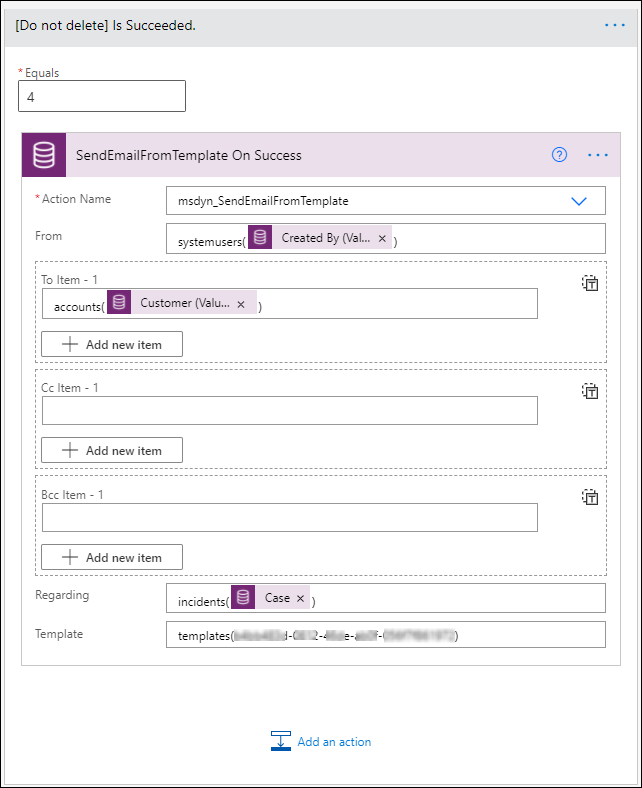
η. Αποθήκευση και έξοδος από το Power Automate.
Σημείωμα
Περισσότερες πληροφορίες: Διαμόρφωση συνδέσεων στο Power Automate
Επιλέξτε Αποθήκευση & Κλείσιμο στο παράθυρο διαλόγου του στοιχείου SLA.
Καθορίστε τόσα στοιχεία SLA όσα απαιτούνται.
Επιλέξτε Ενεργοποίηση. Η SLA έχει ενεργοποιηθεί.
Εφαρμογή SLA
Για να κατανοήσετε πώς μπορείτε να εφαρμόσετε SLA, Εφαρμόστε συμβάσεις παροχής υπηρεσιών
Σχετικές πληροφορίες
Ενεργοποίηση οντοτήτων για συμβάσεις παροχής υπηρεσιών
Αντιμετώπιση ζητημάτων σε SLA
Προσθήκη στοιχείου ελέγχου για οντότητες με δυνατότητα SLA